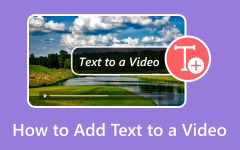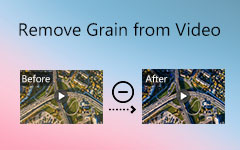معظم الطرق المباشرة لتغيير لون الفيديو
يتفق جميع المشاهدين على أن مشاهدة فيلم أو مقطع فيديو قصير بجودة استثنائية - بما في ذلك اللون المثالي - أمر ممتع وممتع للغاية. يزيد من تأثير الفيديو ومشاعر مشاهديه. الاستعلام الفعلي هو ، هل تريد تغيير لون الفيديو الخاص بك لجعله أفضل؟ حسنًا ، هذه فرصة جيدة لك لأن هذه المقالة تناقش أفضل الطرق تغيير لون الفيديو. هنا ، ستتعلم العديد من الأشياء التي ستساعدك على تحسين الفيديو الخاص بك. أيضًا ، سيوفر لك هذا المنشور مصحح الألوان الأكثر روعة للاستخدام مع المتصفحات وأجهزة الكمبيوتر. في مثل هذه الحالة ، راجع هذه المقالة للحصول على معلومات إضافية مهمة.
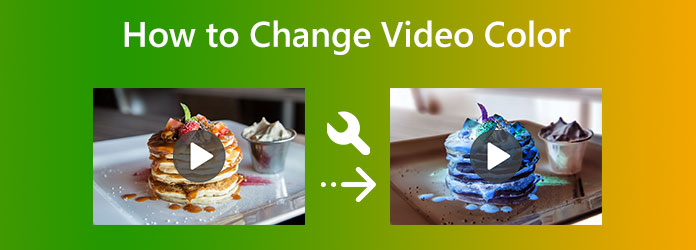
الجزء 1. كيفية تغيير لون الفيديو دون اتصال
كيفية تغيير لون الفيديو باستخدام Tipard Video Converter Ultimate
باستخدام Tipard Video Converter Ultimate هي أبسط طريقة لتغيير لون الفيديو. يعد ضبط لون الفيديو أمرًا صعبًا نظرًا لأنه يجب عليك موازنة الألوان لجعلها تبدو أفضل. ومع ذلك ، فإن استخدام هذا البرنامج سوف يبسط ويجعل العمليات أسهل. بالإضافة إلى ذلك ، يوفر البرنامج غير المتصل واجهة سهلة الاستخدام. في هذه الحالة ، يمكن للجميع استخدام البرنامج عند تغيير لون الفيديو. يتيح لك البرنامج تغيير التشبع واللون والسطوع والتباين. أيضًا ، يمكنك استخدام هذا البرنامج إذا كان لديك جهاز Mac لأنه متاح لكل من أجهزة الكمبيوتر التي تعمل بنظام Windows و Mac.
هناك المزيد من الأشياء التي يمكنك القيام بها بالإضافة إلى تحسين جودة ألوان الفيديو الخاص بك. باستخدام الإعدادات ، يمكنك تغيير معدل الإطارات والتشفير ووضع التكبير / التصغير ودقة الفيديو. يمكنك تعديل معدل أخذ العينات ، وجهاز التشفير ، ومعدل البت ، والمعلمات الأخرى المتعلقة بالصوت. تتوفر أيضًا ميزات جميلة أخرى لهذا البرنامج للتمتع بها. يستلزم إضافة العلامات المائية ، والقص ، وإنشاء الأفلام ، وإنتاج الكليات ، وأكثر من ذلك. انظر الدروس الأساسية أدناه لمعرفة أفضل إجراء لتغيير لون الفيديو الخاص بك.
الخطوة1 وصول إلى Tipard Video Converter Ultimate من خلال النقر فوق تحميل الزر أدناه. هذه الأزرار متاحة لأنظمة تشغيل Windows و Mac. قم بتشغيل البرنامج غير المتصل بالإنترنت عند انتهاء التثبيت.
الخطوة2إختار ال الأدوات القائمة عندما تظهر الواجهة الرئيسية بالفعل على الشاشة. بعد ذلك ، انقر فوق تصحيح الألوان أداة. بعد ذلك ، ستظهر واجهة أخرى.
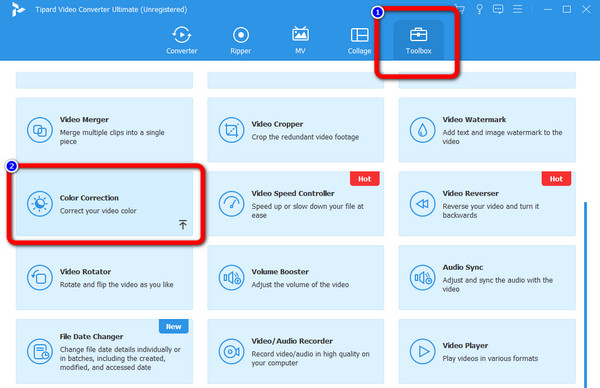
الخطوة3انقر على و على الواجهة المركزية لإضافة الفيديو الذي تريد تحسينه.
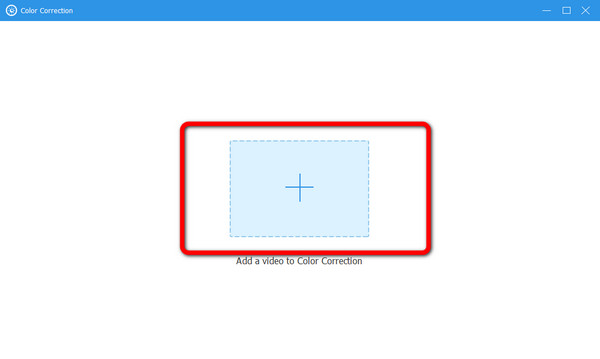
الخطوة4في هذا الجزء ، يمكنك تغيير لون الفيديو عن طريق ضبط سطوع الفيديو والتباين والتشبع وتدرج اللون. بعد ضبط المعلمات ، يمكنك مشاهدة الفيديو المحرر على الواجهة اليمنى والفيديو الأصلي على الواجهة اليسرى.
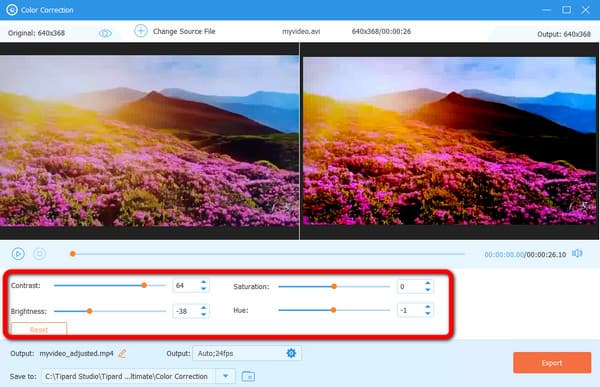
الخطوة5بعد تغيير لون الفيديو ، يمكنك حفظه بالنقر فوق تصدير زر على جهاز الكمبيوتر الخاص بك. انتقل إلى مجلد الإخراج لعرض الفيديو.
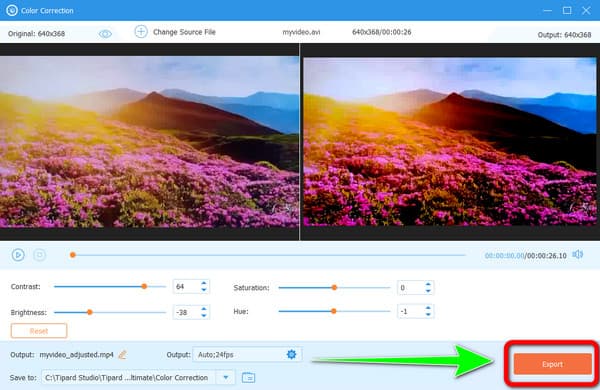
كيفية تغيير لون الفيديو باستخدام Adobe Premiere Pro
هل أنت مهتم باكتشاف كيفية عمل فيديو بالأبيض والأسود العرض الأول؟ ثم اقرأ هذا القسم بعناية. يمكنك تحسين دقة ألوان فيلمك باستخدام Adobe Premiere Pro. لا داعي للقلق بشأن كيفية تغيير الفيديو الخاص بك إذا كان لديك هذا البرنامج ، والذي سيصلح مشكلتك. أيضًا ، يمكن تطبيق هذه الأداة على مقاطع الفيديو الخاصة بك لتحسينها بطرق أخرى غير الألوان. يحتوي على قوالب رسوم متحركة وأنواع مختلفة من مقاطع الفيديو ويدعمها وتحرير VR وانتقالات وتأثيرات وملصقات. يمكنك أيضا عكس مقاطع الفيديو باستخدام Premiere.
لسوء الحظ ، يحتوي Adobe Premiere على بعض العيوب. يمكن أن تقدم فقط نسخة تجريبية مجانية لمدة 7 أيام. البرنامج مكلف إذا اخترت شرائه. أيضًا ، الواجهة محيرة ، مما يجعلها معقدة للمستخدمين غير المحترفين. بصرف النظر عن ذلك ، فإن عملية التثبيت تستغرق وقتًا طويلاً وتتطلب مساحة تخزين كبيرة. راجع الإرشادات أدناه للتعرف على كيفية تغيير لون الفيديو في Premiere Pro.
الخطوة1تحميل برنامج Adobe Premiere Pro. بعد عملية التثبيت ، قم بتشغيل البرنامج على جهاز الكمبيوتر الخاص بك.
الخطوة2انتقل إلى الزاوية العلوية اليسرى من واجهة البرنامج وانقر فوق قم بتقديم قائمة طعام. بعد ذلك ، حدد ملف مشروع مفتوح خيار. حدد الفيديو الذي تريد تحسينه من مجلد الكمبيوتر.
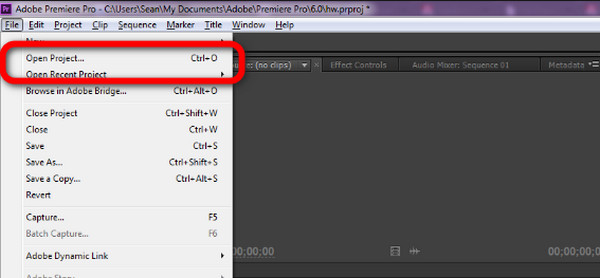
الخطوة3بعد ذلك ، انتقل إلى لوحة المشروع. اختر جديدنا الخيار وانقر فوق طبقة التعديل.
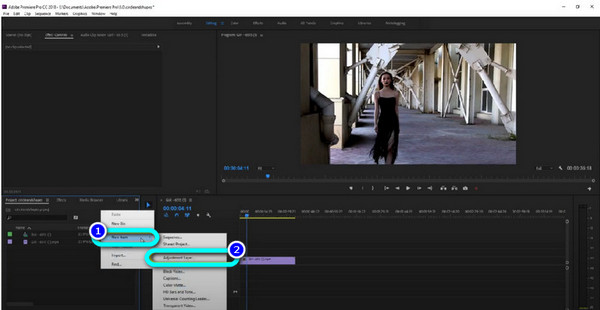
الخطوة4الخطوة التالية هي سحب ملف طبقة التعديل في الجزء العلوي من مقطع الفيديو.
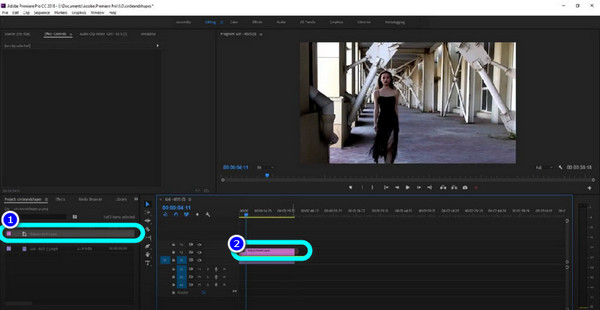
الخطوة5بعد ذلك ، انتقل إلى ملف الآثار لوحة. ثم اكتب الصبغة. اسحبه على ملف طبقة التعديل. بعد العملية ، يمكنك أن ترى أن الفيديو يتحول إلى الأبيض والأسود.
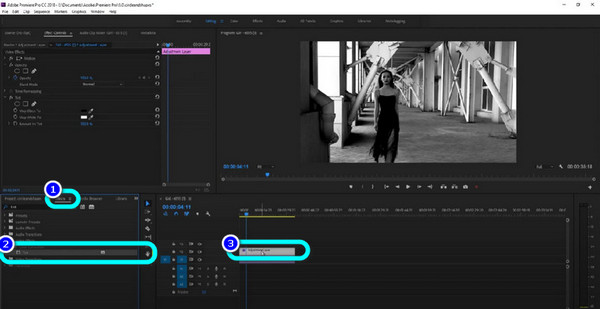
الجزء 2. طرق لتغيير لون الفيديو عبر الإنترنت
يمكنك استخدام الأداة المستندة إلى الويب Clideo لضبط لون الفيديو الخاص بك. لا يمكن أن تكون الألوان نابضة بالحياة كما ينبغي أو تكون باهتة للغاية. أعظم شيء يمكنك القيام به هو تغيير لون العناصر في الفيديو عبر الإنترنت. Clideo هي أداة عبر الإنترنت لا تتطلب عملية تثبيت. يمكنك تحسين وتغيير لون الفيديو الخاص بك مباشرة على المتصفحات. أيضًا ، يحتوي هذا التطبيق عبر الإنترنت على واجهة بسيطة ، مما يجعله مناسبًا لجميع المستخدمين. الخطوات مفهومة أيضًا ، وهي سهلة للغاية ولا يمكن اتباعها.
ومع ذلك ، إذا كنت تقوم بتحرير الفيديو الخاص بك بحجم ملف أكبر من 500 ميغا بايت ، فيجب أن تحصل على حزمة عضوية. يمكنك تحرير مقاطع فيديو بحجم ملف أقل من 500 ميجابايت باستخدام الإصدار المجاني للأداة. تأكد أيضًا من أن لديك إمكانية الوصول إلى الإنترنت. نظرًا لأنها أداة قائمة على الويب ، يُنصح بشدة بالوصول إلى الإنترنت. لتغيير اللون في الفيلم باستخدام Clideo ، اتبع التعليمات أدناه.
الخطوة1زيارة الموقع الإلكتروني كليدو. بعد ذلك ، حدد ملف محرر الفيديو من الخيارات. ستظهر صفحة ويب أخرى على الشاشة. ثم ، انقر فوق البدء الخيار.
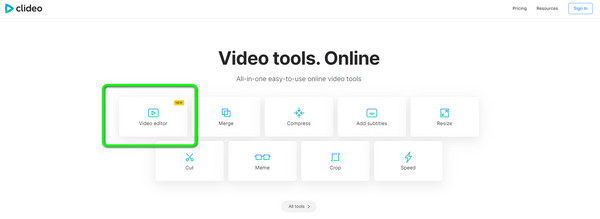
الخطوة2انقر على تحميل> اختر الملفات زر لتحميل الفيديو من مجلد الملف الخاص بك.
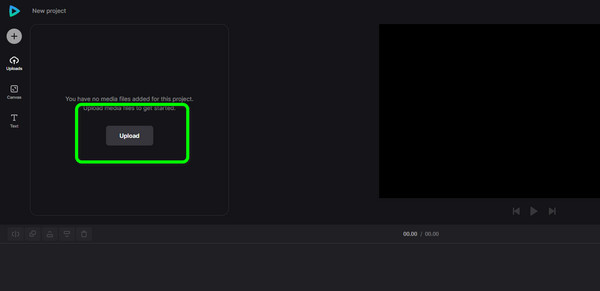
الخطوة3بعد التحميل ، انقر فوق و رمز على الفيديو لإدراجه في المخطط الزمني.
الخطوة4عندما يكون الفيديو في المخطط الزمني ، انقر فوق ضبط خيار. بعد ذلك ، يمكنك بالفعل ضبط عتامة الفيديو والسطوع والتشبع والمعلمات الأخرى.
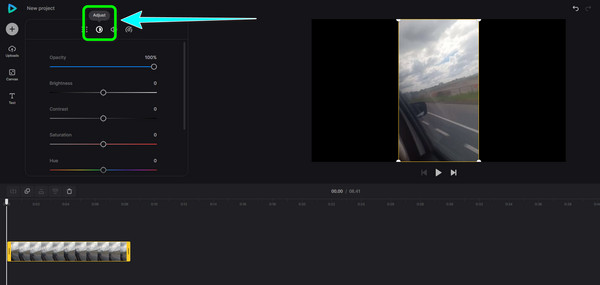
الخطوة5بعد تغيير لون الفيديو ، انقر فوق تصدير الزر الموجود في الزاوية اليمنى العليا من الواجهة. انتظر عملية التصدير واحفظ الفيديو المحسن على جهاز الكمبيوتر الخاص بك. انقر هنا لمعرفة كيفية قص مقاطع الفيديو عبر الإنترنت.
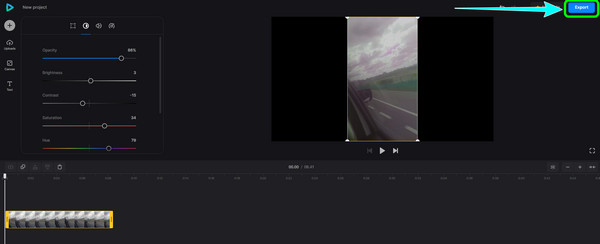
الجزء 3. أسئلة وأجوبة حول كيفية تغيير لون الفيديو
كيف تستخدم Sony Vegas لتغيير لون الفيديو؟
بعد شراء Sony Vegas ، قم بتنزيله وتثبيته. اختر فتح من قائمة "ملف". حدد الفيديو الذي ترغب في تغييره عندما يظهر المجلد على شاشتك. بعد ذلك ، اختر Video FX وانقر فوق Color Corrector على الجانب الأيسر من الواجهة. بعد اختيار Color Corrector ، يمكنك تغيير لون الفيديو بالنقر فوق عجلة / أداة Sony Color Correction. لمقطع الفيديو الخاص بك ، يمكنك تحديد اللون الذي تريده. بعد ذلك ، احفظ الفيديو الخاص بك.
لماذا يغير iMovie لون الفيديو الخاص بي؟
هذا بسبب تشغيل الزر "تلقائي". إذا كنت لا تريد أن يغير iMovie لون الفيديو الخاص بك ، فانقر فوق الزر "إعادة تعيين".
لماذا يعتبر اللون مهمًا للفيديو؟
يلعب اللون دورًا مهمًا في الفيديو. إنه يعطي تأثيرًا على المشاهدين. كما أنها تلفت انتباه المشاهدين. بمساعدة الألوان ، يمكنك عمل فيديو مرضي.
وفي الختام
في هذه الأيام الحديثة ، أصبحت الألوان جزءًا لا يتجزأ من الفيديو. يعطي تأثيرًا أكبر على الأشخاص والفيديو نفسه. لهذا السبب يمنحك هذا المنشور معرفة كافية حول كيفية القيام بذلك تغيير لون الفيديو. ومع ذلك ، فإن بعض الأدوات صعبة الاستخدام ولها قيود. في هذه الحالة ، استخدم Tipard Video Converter Ultimate. يقدم هذا البرنامج غير المتصل بالإنترنت إجراءً بسيطًا لتغيير لون الفيديو. كما أنه مجاني للتنزيل.